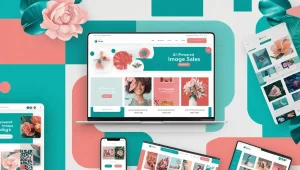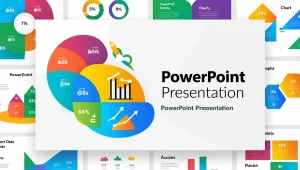デザイン作成の手間を大幅に省けるAdobe Express AIは、初心者からプロまで幅広く活用されている画像生成ツールです。本記事では、Adobe Express生成AIの使い方を中心に、画像生成の基本手順から編集ポイントまで詳しく解説します。
AI生成のやり方は?という疑問を持つ方に向けて、プロンプト(説明文)を入力するだけで簡単に画像を作成する手順を紹介します。また、Adobe Expressスマホ版を使って外出先でもデザインを作成する方法や、作成後のファイル 書き出し方法についても説明します。
さらに、テキストからテンプレートを生成するには?といった機能の活用法や、既存の画像を部分的に変更する生成塗りつぶしをするには?といった編集機能も取り上げます。これにより、オリジナル性の高いデザインを作成しやすくなるでしょう。
一方で、Adobe Expressでできないことは?という点も理解することが重要です。高度な画像編集が必要な場合には、Adobe ExpressとPhotoshopの違いは何ですか?という観点で、使い分けが必要な場面についても解説します。
また、テキストを生成するには?という疑問を解決するための具体的なプロンプト作成のコツも紹介します。本記事を読むことで、Adobe ExpressのAI機能を最大限に活用し、効率的に高品質なデザインを作成できるようになるでしょう。
- Adobe Express AIの基本的な使い方と手順が理解できる
- 画像生成後の編集方法やファイルの書き出し方法がわかる
- スマホ版での活用方法と各機能の違いを知ることができる
- Adobe ExpressとPhotoshopの使い分けが理解できる
Adobe Express生成AIの使い方を解説します
- Adobe Express AIとは?初心者向けに解説
- AI生成のやり方は?基本手順を紹介
- テキストからテンプレートを生成するには?
- 生成塗りつぶしをするには?簡単手順を紹介
- Adobe Expressスマホ版でもAI生成は可能?
- ファイルの書き出し方法と注意点
- Adobe Expressでできないことは?制限を解説
Adobe Express AIとは?初心者向けに解説

Adobe Express AIは、Adobeが提供するデザイン作成ツール「Adobe Express」に搭載されている、画像生成AI機能のことです。この機能を使うことで、ユーザーはテキストを入力するだけで、イメージに合った画像を簡単に作成できます。例えば、プロンプトに「海辺の景色」「秋の紅葉」といった説明文を入力すると、瞬時にその内容をもとに画像が生成されます。
現在、多くの画像生成AIツールが登場していますが、Adobe Express AIは他のツールと比べていくつかの特徴があります。まず、Adobe Fireflyという独自の生成AI技術を活用している点です。Adobe Fireflyは、著作権に配慮したデータセットを使って学習されており、商用利用が安全にできる画像を生成するよう設計されています。そのため、企業のマーケティング素材やSNS投稿用の画像を作成する際も安心です。
一方で、Adobe Express AIには無料プランの利用制限があります。毎月使用できる「生成クレジット」が決まっており、無料プランでは月に25クレジットしか使えません。クレジットは画像生成などの操作ごとに消費されるため、頻繁に使いたい場合は有料プランを検討する必要があります。
これらの特徴を踏まえると、Adobe Express AIは、初心者でも簡単に使えるうえに、商用利用の安心感も得られる非常に魅力的なツールと言えます。しかし、クレジット制限を意識しながら利用することがポイントです。
AI生成のやり方は?基本手順を紹介
Adobe ExpressのAI生成機能を使う方法はとてもシンプルです。初めて利用する方でも数分で画像生成が可能ですので、ここでは具体的な手順を紹介します。
まず、Adobe Expressの公式サイトにアクセスし、アカウントにログインします。Adobeのアカウントを持っていない場合は、新規登録が必要です。ログイン後、ホーム画面から「テキストから画像生成」の機能を選択します。この機能を使うことで、簡単にプロンプト(説明文)を入力し、画像を生成できます。
次に、プロンプト入力の段階です。例えば「夜空に輝く満月と星」「森の中で遊ぶ動物たち」のように、生成したい画像のイメージを文章で入力します。このとき、具体的に詳細を記述するほど、希望に近い画像が生成されやすくなります。「明るい色調」「水彩風」など、追加の説明を入れることも可能です。
入力が完了したら、「生成」ボタンをクリックしましょう。しばらくすると、4つの候補画像が表示されます。この中から気に入った画像を選び、ダウンロードすることができます。同じプロンプトでも毎回異なる画像が生成されるため、複数回試してお気に入りの画像を見つけることもおすすめです。
なお、画像生成後の編集もAdobe Express内で可能です。フィルターを追加したり、文字を挿入したりすることで、よりオリジナル性の高い画像を作成できます。
このように、AI生成のやり方はシンプルですが、プロンプトの工夫によって画像の仕上がりが変わるため、試行錯誤しながら利用すると良いでしょう。
テキストからテンプレートを生成するには?

Adobe Expressでは、テキストを入力するだけでテンプレートを自動生成するAI機能が利用できます。この機能を使えば、時間をかけずにデザインのベースを作成でき、初心者でも手軽にプロ品質のデザインを作り上げることができます。
まず、Adobe Expressのホーム画面から「テキストからテンプレート生成」機能を選びます。この機能は、プレゼン資料、SNS投稿、チラシ、ポスターなど、さまざまな用途に対応したテンプレートを生成してくれます。
使い方は非常に簡単です。テンプレートのテーマに合わせたキーワードを入力するだけで、最適なデザインが生成されます。例えば「カフェのメニュー表」と入力すると、色やレイアウトがカフェ向けに調整されたテンプレートが作成されます。このプロセスを数秒で完了できるため、忙しいときでも効率的にデザインを作成できます。
ただし、注意点として、生成されたテンプレートはそのまま使うだけでなく、必要に応じてテキストや色をカスタマイズしましょう。すべてのユーザーに同じテンプレートが提供されるため、そのままだと他のデザインと似通ってしまう可能性があります。これを防ぐためにも、独自の要素を追加してオリジナル性を高めることが重要です。
この機能を活用することで、プロのデザイナーでなくても、手軽に魅力的なデザインを作成できます。特に、SNSの投稿や資料作成を頻繁に行う方にはおすすめです。
生成塗りつぶしをするには?簡単手順を紹介
Adobe Expressの生成塗りつぶし機能を使えば、既存の画像に新たな要素を追加したり、一部を削除して別の画像に置き換えたりできます。この機能は、画像の特定部分を修正したいときや、新しい背景や要素を簡単に加えたいときに非常に便利です。
最初に、Adobe Expressの編集画面で「生成塗りつぶし」機能を選択します。次に、修正したい画像をアップロードし、変更したい部分をブラシツールで選択します。このとき、ブラシで指定した箇所が塗りつぶされ、選択範囲が表示されます。
次に、塗りつぶした箇所に追加したい要素をテキストで入力します。例えば、「花畑にいる犬」というプロンプトを入力すると、選択範囲内に犬と花畑の画像が生成されます。プロンプトが具体的であるほど、生成結果がイメージに近くなります。
生成が完了したら、必要に応じて微調整を行い、画像をダウンロードします。この機能を使うと、背景の拡張や、不要なオブジェクトの除去、画像に自然な追加要素を加えるといった加工が簡単にできます。
注意点として、生成結果は毎回異なり、完全に理想通りの画像が得られるとは限りません。そのため、何度かプロンプトを試しながら調整することが重要です。特に、商用利用する場合は、画像の仕上がりをよく確認してから使用するようにしましょう。
このように、生成塗りつぶし機能を活用すれば、クリエイティブな編集が手軽に行えるため、デザインの幅が広がります。SNS投稿用の画像加工や、プロモーション素材の作成にも役立つでしょう。
Adobe Expressスマホ版でもAI生成は可能?

Adobe Expressのスマホ版でも、AIを活用した画像生成機能を利用できます。デスクトップ版と同様に、スマートフォンから簡単にプロンプトを入力し、希望の画像を作成できるため、場所を選ばずにクリエイティブな作業を行えます。
まず、Adobe Expressのスマホアプリをインストールし、アカウントにログインしましょう。ホーム画面の「生成AI」機能をタップすると、テキストプロンプトを入力して画像を生成する画面が表示されます。例えば、「青空の下のビーチ」といった説明文を入力すれば、プロンプトに基づいた画像が数秒で生成されます。
スマホ版のメリットは、手軽に画像生成ができる点です。外出先や移動中でも、スマートフォンさえあれば、SNS用の画像や資料作成の素材をすぐに作成できます。また、生成した画像はそのままアプリ内で編集し、ダウンロードして他のアプリに転送することも可能です。
一方で、注意点もあります。スマホ版の画面サイズが小さいため、細かい操作がしにくい場合があります。また、スマホアプリの動作環境によっては、AI生成に時間がかかることもあります。安定したインターネット接続を確保し、できるだけ最新のデバイスで使用すると、より快適に利用できるでしょう。
このように、Adobe Expressのスマホ版でもAI生成は十分可能です。日常的にスマホを使う機会が多い方にとっては、非常に便利な機能ですので、ぜひ活用してみてください。
ファイルの書き出し方法と注意点
Adobe Expressで画像やデザインを作成した後、完成したファイルを書き出す方法は非常に簡単です。ダウンロードしたファイルをSNSに投稿したり、資料に使用したりするためには、適切な形式での書き出しが必要です。ここでは、ファイルの書き出し手順と注意点を解説します。
まず、Adobe Expressの編集画面で、右上にある「ダウンロード」ボタンをクリックまたはタップします。次に、ファイル形式を選択します。一般的な形式としては、PNG、JPG、PDFなどが選べます。例えば、透明な背景が必要な場合はPNG形式、写真やSNS用の投稿画像にはJPG形式を選ぶと良いでしょう。
次に、解像度の選択です。高解像度の画像は、印刷物や大きな画面表示に適していますが、ファイルサイズが大きくなるため、メール添付やWebでの使用には注意が必要です。一方、低解像度のファイルはサイズが小さく、オンラインでの利用に向いています。
注意点として、ファイル形式を間違えると、意図しない仕上がりになる可能性があります。特に、SNSで使用する画像をPDF形式で書き出すと、そのまま投稿できない場合があります。また、複数のレイヤーを使用しているデザインでは、レイヤーが結合された状態で書き出されるため、後から修正が難しくなることがあります。
このため、書き出す前には、使用目的に応じた形式と解像度を確認することが重要です。必要に応じて、複数の形式で保存し、用途に応じて使い分けるのが良いでしょう。
ファイルの書き出しがスムーズに行えれば、作成したデザインをさまざまな場面で活用できます。適切な形式を選ぶことで、デザインの魅力を最大限に引き出しましょう。
Adobe Expressでできないことは?制限を解説

Adobe Expressは、簡単に画像や動画、SNS用のデザインを作成できる便利なツールですが、万能ではありません。機能の幅広さゆえに「これもできるだろう」と思われがちですが、実際にはいくつかの制限があります。ここでは、Adobe Expressでできないことを具体的に解説します。
まず、Adobe Expressは高度な画像編集や細かいレタッチには向いていません。例えば、Photoshopでできるような人物の切り抜き、細部の修正、複雑なレイヤー操作などは、Adobe Expressでは簡易的なものに限られます。このため、写真の加工や専門的なデザイン作業が必要な場合は、Photoshopなどの専用ソフトを使う方が良いでしょう。
次に、AI生成機能においても制限があります。Adobe Expressの生成AI機能は、毎月のクレジット制限があり、無料プランでは月に25クレジットしか使えません。これを超えると追加生成ができなくなるため、頻繁に画像を生成する方は有料プランの契約を検討する必要があります。
また、カスタムフォントの使用にも制限があります。Adobe Expressには豊富なフォントが用意されていますが、自分で用意したオリジナルフォントをアップロードして使うことはできません。ブランドイメージに合わせたフォントを使用したい場合は、他のデザインツールを併用する必要があります。
さらに、動画編集機能についてもシンプルな操作に限られています。カット編集やテキスト追加など基本的な機能は備わっていますが、複雑なエフェクトや音声の詳細な調整はできません。高度な動画編集を求める場合は、Adobe Premiere Proなどの専用ソフトが必要です。
このように、Adobe Expressは手軽さが魅力ですが、細かい作業やプロ向けの編集には向いていないため、使用目的に応じて他のツールと組み合わせて使うのが効果的です。
Adobe Express生成AIの使い方とPhotoshopの違い
- Adobe ExpressとPhotoshopの違いは何ですか?
- テキストを生成するには?効率的なプロンプト作成
- スマホからのAdobe Express活用方法を解説
- Adobe Expressで画像生成した後の編集ポイント
- Adobe Firefly技術による安全な画像生成とは?
Adobe ExpressとPhotoshopの違いは何ですか?

Adobe ExpressとPhotoshopはどちらもAdobeが提供するデザインツールですが、目的や機能が異なります。それぞれの違いを理解することで、用途に応じて最適なツールを選べるようになります。
まず、Adobe Expressは初心者向けに設計されており、直感的な操作で簡単にデザインが作成できます。テンプレートを選び、テキストや画像を入れ替えるだけで、プロ並みのデザインが完成します。一方で、Photoshopはプロのデザイナーやクリエイター向けに開発されたツールで、細かい画像編集や高度なデザイン作業が可能です。
操作性にも違いがあります。Adobe Expressはブラウザ上で動作するため、インストールが不要で、スマホやタブレットからでも気軽にアクセスできます。PhotoshopはPCにインストールして使うデスクトップアプリであり、より詳細な編集が可能です。ただし、その分操作は複雑になり、ある程度のスキルが必要です。
さらに、AI機能の使い方にも違いがあります。Adobe Expressには、テキストプロンプトを入力することで画像を生成する「生成AI」機能が搭載されていますが、Photoshopでは「生成塗りつぶし」や「ニューラルフィルター」といったAIを活用した画像補正機能が充実しています。特にPhotoshopでは、被写体の切り抜きやカラー補正など、より細かなAI処理が可能です。
コスト面でも違いがあります。Adobe Expressは無料プランでも多くの機能が利用できますが、Photoshopは基本的に有料です。ただし、Photoshopの方が幅広い編集機能が備わっているため、プロフェッショナルなデザインを求める場合はPhotoshopを選ぶ価値があります。
総合的に見ると、Adobe Expressは手軽さを重視するユーザー向け、Photoshopは細部までこだわりたいプロユーザー向けのツールです。目的に応じて両者を使い分けることで、より効果的なデザイン作成が可能になります。
テキストを生成するには?効率的なプロンプト作成
Adobe Expressの生成AI機能を活用する際、テキスト(プロンプト)の作成が重要なポイントになります。プロンプトとは、生成したい画像やデザインの説明文のことで、プロンプトの内容次第で出来上がる画像の質が大きく変わります。ここでは、効率的なプロンプトの作り方について詳しく解説します。
まず、プロンプト作成の基本は「具体的でわかりやすい言葉を使う」ことです。例えば、「猫の画像が欲しい」とだけ入力するよりも、「白い毛並みの猫が花畑にいる様子」と詳細に説明する方が、理想に近い画像が生成されます。このように、画像の要素をできるだけ具体的に記述することで、Adobe ExpressのAIが解釈しやすくなります。
次に、最低でも3つの単語を組み合わせてプロンプトを作成するのが効果的です。単語数が少ないと、AIが曖昧な結果を出してしまうことがあります。例えば、「空」というプロンプトでは抽象的すぎますが、「青空の広がる夏の空」とすることで、より具体的なイメージを伝えることができます。
さらに、色や質感、背景の情報を加えると、生成結果がより詳細なものになります。「赤いバラ」ではなく、「水滴がついた赤いバラが黒い背景に映える」と記述することで、完成度の高い画像が得られるでしょう。
一方で、注意点として、長すぎるプロンプトや曖昧な表現を避けることも大切です。情報が多すぎると、AIがどの要素を重視すれば良いのか判断できなくなるため、簡潔に伝えることを意識しましょう。
このように、効率的なプロンプト作成のコツを押さえることで、Adobe Expressの生成AI機能をより効果的に活用できます。慣れてくると、自分の意図に合った画像が短時間で生成できるようになるでしょう。
スマホからのAdobe Express活用方法を解説
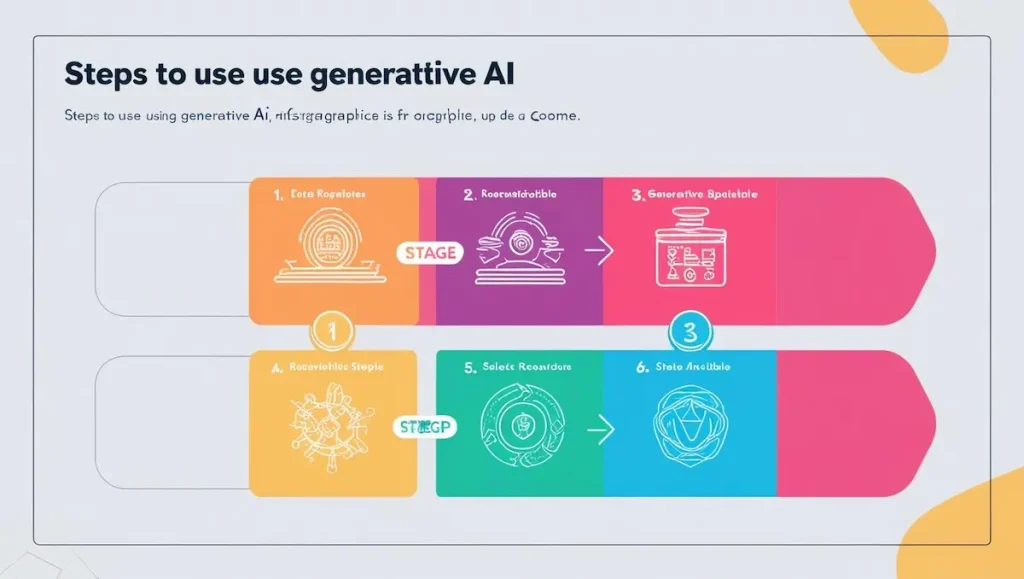
Adobe Expressは、スマホアプリでも便利に利用できるツールです。PC版と同様に画像生成やデザイン作成が可能なため、外出先でも手軽にクリエイティブな作業を行えます。ここでは、スマホからのAdobe Expressの活用方法を具体的に紹介します。
まず、スマホアプリをインストールして、Adobeアカウントにログインしましょう。アプリのホーム画面はPC版と似たレイアウトになっており、直感的に操作できる設計です。スマホ版でも「生成AI」機能が利用でき、テキストプロンプトを入力することで、画像を簡単に生成できます。
スマホからの活用で特に便利なのは、SNS投稿用の画像作成です。InstagramやX(旧Twitter)などの投稿用テンプレートが多数用意されているため、これらを活用して素早くデザインを作成できます。例えば、イベントの告知画像やキャンペーンのバナーを、その場で作ってすぐに投稿することが可能です。
また、スマホ版アプリの強みは、カメラ機能との連携です。撮影した写真をそのままAdobe Expressに取り込み、生成AIを使って加工したり、テキストを追加したりすることができます。このため、現場で撮影した素材をすぐに編集し、即座にプロジェクトに活用できる点がメリットです。
ただし、注意点として、スマホのスペックや通信環境によって動作が遅くなる場合があります。大きなファイルを扱うときや、高度な編集をする際には、PC版の利用がより快適です。また、スマホ版では一部の機能が制限されることもあるため、使用目的に応じてPC版と使い分けるのが良いでしょう。
このように、スマホからのAdobe Expressの活用は、スピード重視の作業に向いています。特にSNS用の画像作成や、現場での素材編集を行う方にとって、非常に便利なツールとなるでしょう。
Adobe Expressで画像生成した後の編集ポイント
Adobe Expressで画像を生成した後は、編集作業を加えることで、より完成度の高いデザインを作成できます。生成された画像をそのまま使うのも良いですが、細かな調整を行うことで、オリジナリティを高めたり、用途に合わせた仕上がりにすることが可能です。ここでは、画像生成後に行うべき主な編集ポイントについて解説します。
まず、生成画像の「サイズ調整」が基本的な編集ポイントです。SNS投稿用の画像であれば、プラットフォームごとに推奨されるサイズが異なります。Adobe Expressでは、画像のサイズを簡単に変更できるので、用途に応じて最適な比率に整えることが重要です。Instagramの投稿であれば正方形、Twitterのバナーであれば横長といった具合に、サイズを調整してみましょう。
次に、画像の「テキスト追加」も重要なポイントです。生成された画像はビジュアルとしては完成していますが、伝えたいメッセージを直接画像に載せることで、視覚的な効果が高まります。フォントの選択、色合いの変更、配置の調整など、細かなカスタマイズを行うことで、デザインの質を向上させることができます。
「フィルターの適用」も便利な編集機能です。画像にフィルターをかけることで、全体の雰囲気を統一したり、より印象的な仕上がりにすることが可能です。例えば、生成した画像が鮮やかすぎる場合は、落ち着いたトーンのフィルターをかけて自然な印象にすることができます。
注意点として、画像を編集しすぎると、元の生成画像からかけ離れた結果になることがあります。特にAI生成画像は、すでに完成度が高いため、編集は必要最低限に留める方が良い場合もあります。
このように、画像生成後の編集作業をうまく活用することで、Adobe Expressで作成したデザインをより魅力的に仕上げることができます。使い方に慣れると、オリジナルのプロジェクトがスムーズに作成できるでしょう。
Adobe Firefly技術による安全な画像生成とは?

Adobe Fireflyは、Adobeが提供する独自の生成AI技術で、商用利用においても安心して使える点が大きな特徴です。他の画像生成AIと比べ、著作権に配慮した設計になっているため、クリエイターにとって重要な「安全性」が確保されています。ここでは、Adobe Fireflyがどのように安全な画像生成を実現しているのかを解説します。
Adobe Fireflyの最も大きなポイントは、学習データにあります。他の生成AIはインターネット上の膨大な画像を無差別に取り込むケースがありますが、Adobe Fireflyは「Adobe Stock」のライセンス画像や、著作権の切れたパブリックドメインのコンテンツ、オープンライセンスの素材のみを学習データとして使用しています。このため、生成された画像が著作権侵害になるリスクが低いのです。
次に、商用利用の安全性です。生成AIを使って作成した画像を広告やSNSの投稿に使う場合、商用利用が可能かどうかを確認する必要があります。Adobe Fireflyを利用して生成された画像は、通常の使用範囲内であれば商用利用が許可されています。そのため、企業のプロモーション素材や商品パッケージなど、ビジネス用途でも安心して使用できます。
さらに、Adobe FireflyはAI倫理にも配慮しています。特定の個人を識別可能なデータや、センシティブな情報を含むデータは使用しておらず、ユーザーのプライバシーを保護する設計になっています。このような配慮は、近年問題視されているディープフェイクなどのリスクを軽減するためにも重要です。
注意点として、Adobe Fireflyで生成した画像であっても、ベータ機能で作成したものについては商用利用の補償がない場合があります。そのため、ベータ版の機能を使う際は、生成画像の用途に注意する必要があります。
このように、Adobe Fireflyは安全性に配慮した画像生成技術を提供しており、特に商用利用を考えているユーザーにとって大きなメリットがあります。安心して使える生成AIを探している方は、ぜひAdobe Fireflyの技術を活用してみてください。
Adobe Express生成AIの使い方をわかりやすく解説
この記事のポイントをまとめます。
- Adobe Express AIはテキスト入力で画像生成ができる
- Adobe Firefly技術により商用利用も安心できる
- 生成クレジットの制限があり、無料プランでは月25回まで
- AI生成の手順はログイン後にプロンプトを入力するだけ
- プロンプトは具体的に記述するほど精度が上がる
- テキストから自動でテンプレートを生成できる機能がある
- 生成塗りつぶし機能で画像の一部を修正・追加できる
- スマホ版でも同様にAI生成機能が利用可能
- ファイルはPNG、JPG、PDFなどの形式で書き出せる
- 書き出す際は用途に応じた解像度を選ぶ必要がある
- Adobe Expressは高度なレタッチには向いていない
- Photoshopと比べて簡単な操作でデザイン作成が可能
- 効率的なプロンプト作成が高品質な生成に重要
- スマホからでもSNS投稿用の画像がすぐ作成できる
- 生成画像はサイズ調整やテキスト追加で完成度が上がる